刚开始的时候,是在网上找了一个例子,这个例子中提到,需要在document上屏蔽和drag相关的所有事件的默认处理方式,代码如下:
$(document).on({
dragleave:function(e){ //拖离
e.preventDefault();
},
drop:function(e){ //拖后放
e.preventDefault();
},
dragenter:function(e){ //拖进
e.preventDefault();
},
dragover:function(e){ //拖来拖去
e.preventDefault();
}
});实际上,在我们的文件上传中,接受拖拽的区域一般只有一个小区域,所以我对其做了如下的精简
$drop.on("dragenter", function (e) {
e.preventDefault();
console.log("enter");
$drop.addClass("hover");});$drop.on("dragleave drop", function (e) {
e.preventDefault();
console.log("leave");
$drop.removeClass("hover");});$drop.on("dragover", function (e) {
e.preventDefault();})并且,在enter事件的时候,给目标区域增加了一个hover的样式,让接受区域高亮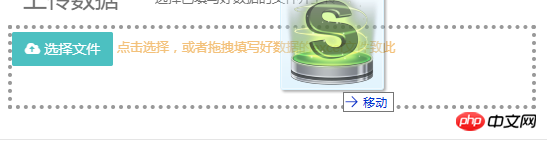
默认情况下是酱紫的,(所以在drop 和leave事件中要去掉这个样式)
因为要同时处理input框和拖拽区域,所以我的html结构如下:
<p class="row" id="dropBox" @drop.prevent="Change($event)">
<p class="import-data">
<button
:class="{'disabled' : resultMsg.length > 0}" class="btn btn-info">
<i class="fa fa-cloud-upload text"></i>
选择文件
</button>
<span :class="{'error-tips':isError}">{{msg}}</span>
<input
type="file"
v-show="resultMsg.length == 0"
@change="Change($event)"
name="importExcel"
class="importExcel"
value="" />
</p>
<br>
<p class="loading" :style="'width:'+loading+'%'"></p>
</p>为#dropBox 的drop事件和input的change事件同时绑定Change函数并将event对象传入函数中
这里,我在drop事件上加入了prevent修饰符来屏蔽默认事件,如果不屏蔽事件,接受区域#dropBox 是无法接收到文件,并且文件会触发浏览器的下载(如果不能直接预览的话)或者预览;

功能介绍:1、模块化的程序设计,使得前台页面设计与程序设计几乎完全分离。在前台页面采用过程调用方法。在修改页面设计时只需要在相应位置调用设计好的过程就可以了。另外,这些过程还提供了不同的调用参数,以实现不同的效果;2、阅读等级功能,可以加密产品,进行收费管理;3、可以完全可视化编辑文章内容,所见即所得;4、无组件上传文件,服务器无需安装任何上传组件,无需支持FSO,即可上传文件。可限制文件上传的类
 0
0

Change:function(ev){
var e = window.event || ev;
var file = e.target.files ? e.target.files[0] : e.dataTransfer.files[0];
if(!file){
vm.msg = "点击选择,或者拖拽填写好数据的excel文件致此";
vm.isError = true;
return false
}
},ps:隐去了js代码中的业务逻辑只讲述公共部分,
在接受用户选择的文件时,用e.target.files作为判断条件,来判断是否有input选择的文件,如果是则取 e.target.files[0] ,如果不是 则取 e.dataTransfer.files[0]。
这两个事件对象的属性是浏览器根据不同的情况挂在事件对象上的。
以上就是如何实现文件拖拽上传 的详细内容,更多请关注php中文网其它相关文章!

每个人都需要一台速度更快、更稳定的 PC。随着时间的推移,垃圾文件、旧注册表数据和不必要的后台进程会占用资源并降低性能。幸运的是,许多工具可以让 Windows 保持平稳运行。

Copyright 2014-2025 https://www.php.cn/ All Rights Reserved | php.cn | 湘ICP备2023035733号